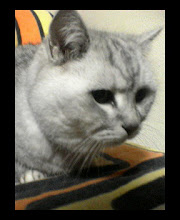ノートPCの環境構築といえば暇つぶし
暇つぶしと言えばnethack
ひさびさにnethackをインストールしてみた
jnethackのパッチの当て方も忘れてるし、
自分で作ったパッチの当て方も忘れてる…
パスワードを忘れて放置してる自分の無料ホームページサイトを
参考に何とかインストール(昔の自分すげー)
いざ遊んでみるとキーバインドは忘れてるし、だめだめすぎ
#でも意外とスムーズに動かせてる
一回目:うかつに e を触ってしまって死亡
二回目:幸福の石をゲッツするも帰りに L が出てきて死亡
今三回目
#ひさびさにblack pudding祭りでもするかー
2009-07-25
2009-07-22
speed step
ideapad S10e には Intel Atom N270 CPU が搭載されとります。
このCPU、Speed Step がついていて、CPU 周波数を任意に変更することが
できるので、今回はこれを試してみる。
インストールしたパッケージ
Speed Step の機能チェック
こんな感じ
800MHzから 1.6GHz の間で変更できる模様(400MHzまで変更できればもっと省電力にできるのに…)。
細かく動作を決める必要もないので、下記のような簡単なルールにしてみる
* AC on で CPU を使ってないときは 800MHz
* AC on で CPU を使っているときは 1.6GHz
* AC off のときは 800MHz
こういう振る舞いをさせるためには /etc/cpufreqd.conf にこう書き込む。
こんな感じ。
特定プロセスが動いている場合の振る舞いとかも定義できるみたい。
このCPU、Speed Step がついていて、CPU 周波数を任意に変更することが
できるので、今回はこれを試してみる。
インストールしたパッケージ
$ sudo apt-get install cpufreqd cpufrequtils
Speed Step の機能チェック
$ cpufreq-info
analyzing CPU 0:
driver: acpi-cpufreq
CPUs which need to switch frequency at the same time: 0
hardware limits: 800 MHz - 1.60 GHz
available frequency steps: 1.60 GHz, 1.33 GHz, 1.07 GHz, 800 MHz
available cpufreq governors: powersave, conservative, ondemand, userspace, performance
current policy: frequency should be within 800 MHz and 1.60 GHz.
The governor "ondemand" may decide which speed to use
within this range.
current CPU frequency is 1.60 GHz.
cpufreq stats: 1.60 GHz:6.66%, 1.33 GHz:0.12%, 1.07 GHz:0.19%, 800 MHz:93.04% (6356)
analyzing CPU 1:
driver: acpi-cpufreq
CPUs which need to switch frequency at the same time: 1
hardware limits: 800 MHz - 1.60 GHz
available frequency steps: 1.60 GHz, 1.33 GHz, 1.07 GHz, 800 MHz
available cpufreq governors: powersave, conservative, ondemand, userspace, performance
current policy: frequency should be within 800 MHz and 1.60 GHz.
The governor "ondemand" may decide which speed to use
within this range.
current CPU frequency is 1.60 GHz.
cpufreq stats: 1.60 GHz:53.76%, 1.33 GHz:1.55%, 1.07 GHz:1.57%, 800 MHz:43.12% (3309)
こんな感じ
800MHzから 1.6GHz の間で変更できる模様(400MHzまで変更できればもっと省電力にできるのに…)。
細かく動作を決める必要もないので、下記のような簡単なルールにしてみる
* AC on で CPU を使ってないときは 800MHz
* AC on で CPU を使っているときは 1.6GHz
* AC off のときは 800MHz
こういう振る舞いをさせるためには /etc/cpufreqd.conf にこう書き込む。
[Profile]
name=On Demand High
minfreq=50%
maxfreq=100%
policy=ondemand
[/Profile]
[Profile]
name=Conservative Low
minfreq=0%
maxfreq=66%
policy=conservative
[/Profile]
[Rule]
name=AC Rule
ac=on
profile=On Demand High
[/Rule]
[Rule]
name=AC Off - Low Battery
ac=off
profile=Conservative Low
[/Rule]
こんな感じ。
特定プロセスが動いている場合の振る舞いとかも定義できるみたい。
2009-07-20
続x2 lenovo ideapad S10e と プラスアルファ
今度は Debian化
構成はコンサバティブに Grubでwindowsとのデュアルブート。
EASEUS Partition Master で約50GB:windows 約100GB:Debian用に再パーティショニング
自宅だと pxebootで 各種インストーラが起動できるようにしてあるので、
Debian GNU/Linux 5.0.2 のインストーラを起動
インストール中ホスト名を決めるのに1時間ほど思考・・・(毎回同じ過ちを犯してます)
後は適当にデフォルト構成で。。。
パッケージ選択でデスクトップ環境を選択してしまったので、
パッケージインストールに40分くらい消耗。apt-proxy環境を構築しておけばよかった。。。
grub は MBR にインストール。Windowsも自動で認識。
インストール完了
基本設定:
とりあえずコンソールの CapsLock を Ctrl に。
/etc/console-tools/remap の s/keycode 58 = Caps_Lock/keycode 58 = Control/;
の行を有効にする。
zsh 用にして、.zshrcとかをコピーしてきて大体おk。
次は X というか Gnome の設定を・・・
というところで何か吐き気が・・・
さらにミゾオチあたりに激痛が・・・
連休終了しました・・・
構成はコンサバティブに Grubでwindowsとのデュアルブート。
EASEUS Partition Master で約50GB:windows 約100GB:Debian用に再パーティショニング
自宅だと pxebootで 各種インストーラが起動できるようにしてあるので、
Debian GNU/Linux 5.0.2 のインストーラを起動
インストール中ホスト名を決めるのに1時間ほど思考・・・(毎回同じ過ちを犯してます)
後は適当にデフォルト構成で。。。
パッケージ選択でデスクトップ環境を選択してしまったので、
パッケージインストールに40分くらい消耗。apt-proxy環境を構築しておけばよかった。。。
grub は MBR にインストール。Windowsも自動で認識。
インストール完了
基本設定:
とりあえずコンソールの CapsLock を Ctrl に。
/etc/console-tools/remap の s/keycode 58 = Caps_Lock/keycode 58 = Control/;
の行を有効にする。
zsh 用にして、.zshrcとかをコピーしてきて大体おk。
次は X というか Gnome の設定を・・・
というところで何か吐き気が・・・
さらにミゾオチあたりに激痛が・・・
連休終了しました・・・
2009-07-19
続 lenovo S10e
とりあえず環境構築
インストールしたもの
* Firefox-3.5
** アドオン
*** AdblockPlus
*** Firemacs (kazyamamotoが作ってたのか・・・)
* Altime
* Windows Defender
* EASEUS Partition Master Home Edition
** とりあえず 100GB分空けてみた(M$には50GBあれば大丈夫か?・・・)
** 最近は便利になったなー
* Puttyごった煮版
* eo
* block130
Windows飽きてきた・・・
インストールしたもの
* Firefox-3.5
** アドオン
*** AdblockPlus
*** Firemacs (kazyamamotoが作ってたのか・・・)
* Altime
* Windows Defender
* EASEUS Partition Master Home Edition
** とりあえず 100GB分空けてみた(M$には50GBあれば大丈夫か?・・・)
** 最近は便利になったなー
* Puttyごった煮版
* eo
* block130
Windows飽きてきた・・・
lenovo S10e
登録:
コメント (Atom)